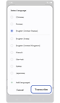نحوه استفاده از Transcribe Assist در Galaxy S24
ویژگی Transcribe Assist در S24 به کاربران امکان میدهد گفتار را ضبط کرده و رونویسی از آنچه گفته شد را ایجاد نمایند. با نحوه استفاده از ویژگی Transcribe Assist جهت راحتتر کردن یادداشت برداری اداری و سایر اسناد استفاده نمایید.

توجه: در زمان انتشار، 13 زبان (17 منطقه) پشتیبانی میشوند، زبانهای بیشتری در بروزرسانیهای آینده اضافه خواهند شد.
زبانهای پشتیبانی شده (مناطق)
- زبان های چینی، انگلیسی (هند، بریتانیا، ایالات متحده)، فرانسوی، آلمانی، هندی، ایتالیایی، ژاپنی، کرهای، لهستانی، پرتغالی (برزیل)، اسپانیایی (مکزیک، اسپانیا، ایالات متحده)، تایلندی، ویتنامی.
نحوه استفاده از قابلیت Transcribe Assist
قابلیت Transcribe Assist از طریق برنامه ضبط صوت در دسترس است.
فایلهای ضبط شده را به متن رونویسی کنید
یادداشت: جهت رونویسی دقیق، گوینده باید واضح صحبت کند و به میکروفون نزدیک باشد.
متن رونویسی شده را ترجمه نمایید
یادداشت: همچنین میتوانید زبانها را از تنظیمات > ویژگیهای پیشرفته > هوش پیشرفته > ضبط صوت نیز اضافه نمایید.
متن رونویسی شده را خلاصه نمایید
یادداشتها:
یادداشت: به دلیل ماهیت هوش مصنوعی، نتایج و کیفیت ممکن است هر بار متفاوت باشد.
از نظرات شما متشکریم
لطفاً به تمامی سؤالات پاسخ دهید.